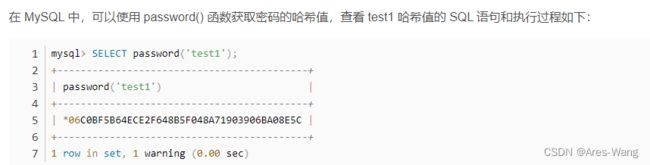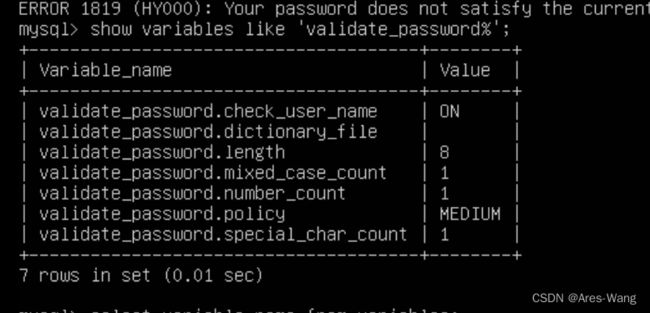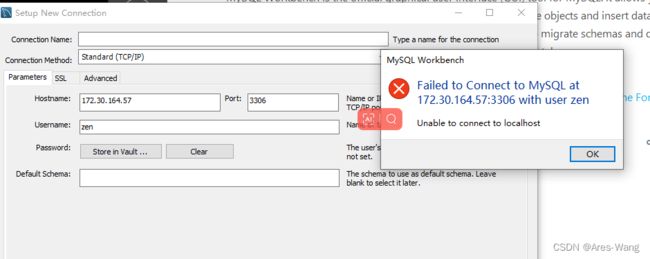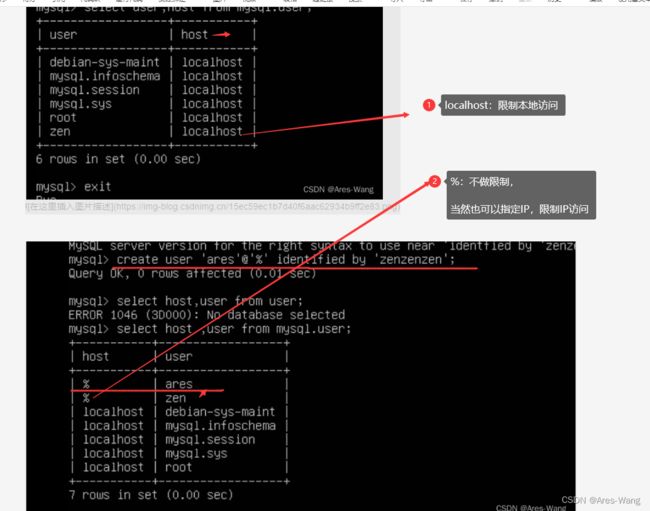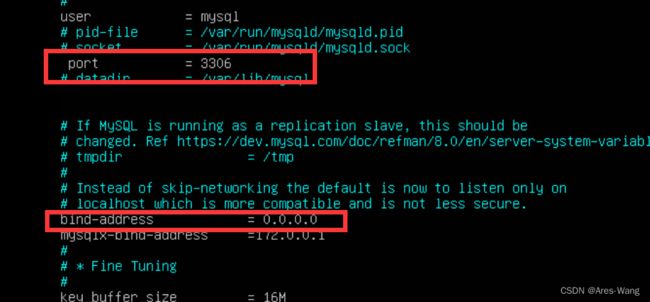Ubuntu Server版 之 mysql 系列(-),安装、远程连接,mysql 创建用户、授权等
Ubuntu 分 桌面版 和 服务版
桌面版 :有额外的简易界面
服务版:是纯黑框的。没有任何UI界面的可言
安装mysql
安装位置
一般按照的位置存放在 /usr/bin 中
sudo apt-get install mysql-server


查看mysql的状态
service mysql status
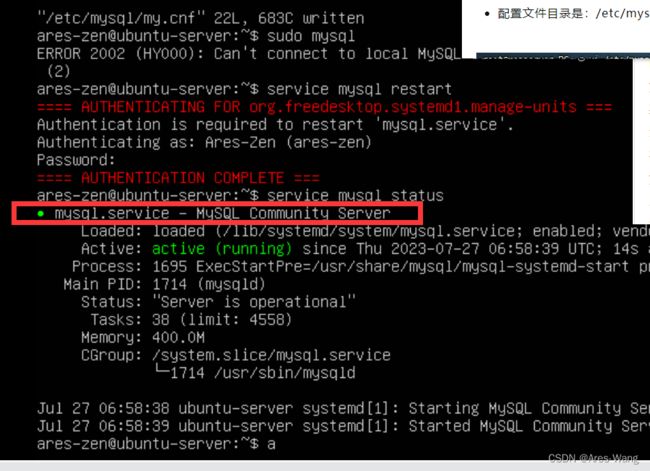
mysql 安全设置
sudo mysql_secure_installation
密码的强度设置
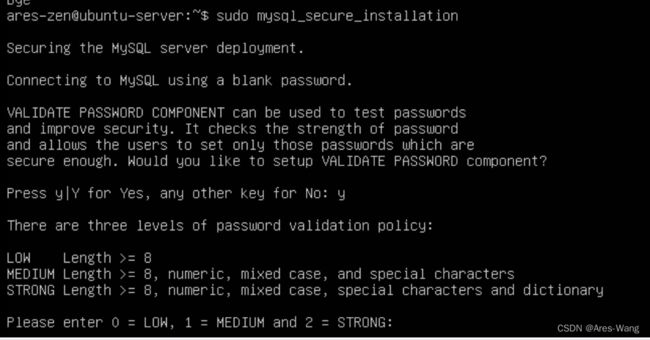
移除测试数据库的访问,是否异常匿名发访问
是否异常root的远程登录
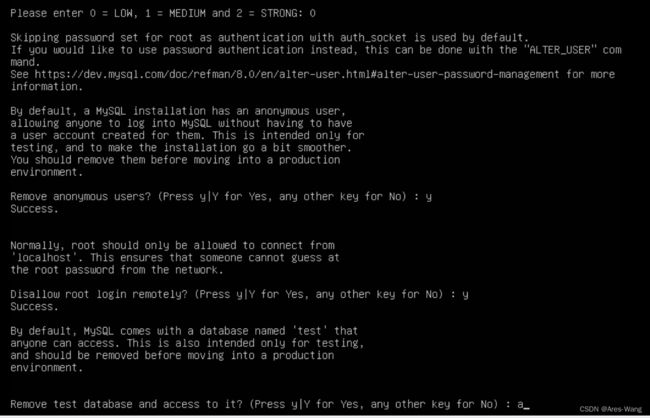
mysql 添加用户名
方法1
命令:
CREATE USER <用户> [ IDENTIFIED BY [ PASSWORD ] ‘password’ ] [ ,用户 [ IDENTIFIED BY [ PASSWORD ] ‘password’ ]]
CREATE USER ‘username’@‘host’ IDENTIFIED BY ‘password’;
说明:
username:你将创建的用户名
host:指定该用户在哪个主机上可以登陆,如果是本地用户可用localhost,如果想让该用户可以从任意远程主机登陆,可以使用通配符%
password:该用户的登陆密码,密码可以为空,如果为空则该用户可以不需要密码登陆服务器
create mysql.user ‘zen’@‘%’ identified by ‘密码’
修改密码
ALTER USER ‘root’@‘localhost’ IDENTIFIED BY ‘123456’;
localhost: 限制本地登录
mysql> INSERT INTO mysql.user(Host, User, authentication_string, ssl_cipher, x509_issuer, x509_subject) VALUES (‘localhost’, ‘test2’, PASSWORD(‘test2’), ‘’, ‘’, ‘’);
你可以在创建用户时,为用户指定权限,在对应的权限列中,在插入语句中设置为 ‘Y’ 即可,用户权限列表如下:
Select_priv
Insert_priv
Update_priv
Delete_priv
Create_priv
Drop_priv
Reload_priv
Shutdown_priv
Process_priv
File_priv
Grant_priv
References_priv
Index_priv
Alter_priv
方法3 使用GRANT语句新建用户
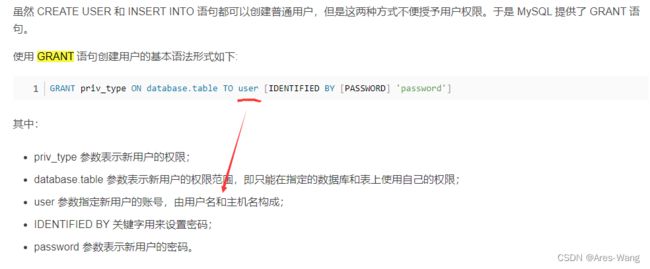
GRANT priv_type ON database.table TO user [IDENTIFIED BY [PASSWORD] ‘password’]
pri_type: SELECT,INSERT,UPDATE,DELETE,CREATE,DROP
grant all privileges on . TO ‘用户名’@’localhost‘
all privileges: 所有权限
. : 表示 所有数据库和表
刷新权限
Flush privileges
查看密码策略
show variables like ’validate_password*‘;
设置密码政策 LOW,MEDIUM ,STRONG
set global validate_password.policy=LOW;
设置密码长度
set global validate_password.lengh=6
关于 mysql 密码策略相关参数;
1)、validate_password_length 固定密码的总长度;
2)、validate_password_dictionary_file 指定密码验证的文件路径;
3)、validate_password_mixed_case_count 整个密码中至少要包含大/小写字母的总个数;
4)、validate_password_number_count 整个密码中至少要包含阿拉伯数字的个数;
5)、validate_password_policy 指定密码的强度验证等级,默认为 MEDIUM;
关于 validate_password_policy 的取值:
0/LOW:只验证长度;
1/MEDIUM:验证长度、数字、大小写、特殊字符;
2/STRONG:验证长度、数字、大小写、特殊字符、字典文件;
6)、validate_password_special_char_count 整个密码中至少要包含特殊字符的个数;
同时要修改 配置

sudo vim /etc/mysql/mysqld.conf.d/mysql.cnf
修改保存之后,记得要重启mysql 服务
service mysql restart